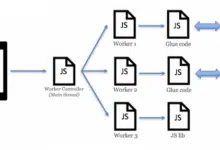Deje que Truecaller evite que los spammers y los números ocultos le hagan perder el tiempo

Si las llamadas de los spammers y los números ocultos te están volviendo loco, Jack Wallen ofrece una posible solución a esta locura en una joya llamada Truecaller.
A veces, el aspecto más molesto de un teléfono inteligente es el propio teléfono. Parece que una vez que un spammer obtiene tu número, todos lo hacen… y tu teléfono (y tu cordura) sufrirán las consecuencias. Ahí es donde entran aplicaciones como Truecaller, para ayudar a eliminar el ruido que no desea escuchar.
Pero Truecaller es más que un simple bloqueador de spam para su teléfono. Con esta práctica aplicación puedes:
- buscar cualquier número
- Sepa quién lo está llamando (incluso si el número no está en su libreta de direcciones)
- Bloquea automáticamente el spam y los vendedores telefónicos
- Use sugerencias predictivas para saber a quién llamar según la hora y la ubicación
- Actualice automáticamente los contactos con información y fotos (cuando esté conectado a Twitter, Facebook, LinkedIn, Google+, etc.)
- Tuitea y sigue a alguien directamente desde Truecaller
- ¡Use Yelp para obtener resultados de búsqueda de negocios más rápidos!integración
Por supuesto, Truecaller no es perfecto y requiere que cree un perfil o inicie sesión con Facebook, LinkedIn, Twitter o Google+ (por supuesto, conectarse a una de esas cuentas hace que la aplicación esté un poco más actualizada Aparte de eso, la aplicación es muy útil para los usuarios que necesitan más control sobre sus llamadas entrantes.
Instalemos Truecaller y veamos cómo usar lo que podría convertirse en su aplicación de teléfono preferida.
Instalar
Instalar Truecaller es muy sencillo. Simplemente siga los pasos a continuación:
- Abra Google Play Store en su dispositivo Android
- Buscar Truecaller
- Ubique y haga clic en la entrada de Truecaller para True Software Scandinavia AB
- Haz clic para instalar
- Leer la lista de permisos
- Si la lista de permisos es aceptable, haga clic en Aceptar
- Permita que la instalación se complete
En este punto, debería ver un iniciador en su pantalla de inicio o en el cajón de su aplicación (o en ambos). Haga clic en ese lanzador para comenzar.
uso
Lo primero que debe hacer es crear un perfil o conectar Truecaller a uno de los cuatro sitios de redes sociales (Figura ASi simplemente elige configurar un perfil, su nombre se asociará con su número en la base de datos de Truecaller. Nota: Si desea eliminar su número de la base de datos de Truecaller, visite su página de eliminación.
Figura A
Truecaller ejecutándose en un HTC M8 de la marca Verizon.
Si elige usar un perfil personal, puede conectar Truecaller a una plataforma social, lo cual explicaré más adelante.
Lo primero que debe notar en la ventana principal (Figura B) son los tres grifos en la parte superior:
- Sugerencias: esta pestaña sugerirá llamadas según ciertos criterios (llamadas perdidas, ubicación, conexiones sociales, etc.)
- HISTORIAL: El historial real de sus llamadas entrantes y salientes
- Contacto: su contacto actual
Figura B
Ventana principal de Truecaller.
La pestaña Historial será donde harás la mayor parte de tu trabajo. Haga clic en él y encontrará que puede interactuar con la entrada de tres maneras:
- Deslizar hacia la derecha en la entrada: Marcar número
- Deslice el elemento a la izquierda: deje un mensaje al número
- Haga clic en la entrada: Editar número
Cuando haga clic en una entrada, será llevado a la página de información de ese número (Figura C).
Figura C
Página de información de un número en el historial de Truecaller.
Desde esta página, puede hacer clic en la pestaña «Acerca de» para ver si se sabe algo sobre el número (Figura D).
Figura D
La página «Acerca de» para un número específico en su historial de Truecaller.
Notarás las insignias debajo de las pestañas. Estas insignias significan (de izquierda a derecha):
- Si la persona que llama es un usuario de Truecaller
- Si el contacto está verificado (vinculando tu perfil con Facebook)
- Si el contacto es miembro de Truecaller Premium (el servicio Premium se eliminó temporalmente de la aplicación)
- Si el contacto es un Embajador de Truecaller (obtenga más información sobre cómo convertirse en Embajador aquí)
Una palabra de advertencia sobre las insignias de verificación. Si ha iniciado sesión en Facebook, Truecaller publicará en su línea de tiempo. Sin embargo, puede ir a Yo | Deshabilitar la publicación de noticias en la aplicación. Configuración | General y asegúrese de que el marcador de Facebook esté desactivado.
bloquear llamada
Esta es probablemente la característica más importante de Truecaller. Asegúrese de que tanto los principales spammers como los números ocultos estén activados. Esto asegurará que se bloqueen los spammers conocidos y se rechacen las llamadas entrantes de los números mostrados. Así es como lo haces:
- Haga clic en el botón Bloquear en la parte inferior de la ventana principal
- Deslice el control deslizante de encendido/apagado hacia la derecha para habilitar cada (Figura E)
Eso es todo. Los spammers y los números ocultos serán bloqueados.
Figura E
Bloquea spammers conocidos y números ocultos.
También puede agregar números a la lista negra haciendo clic en el signo más [+]Aparecerá un menú emergente (Figura F) le permite agregar números manualmente desde registros de llamadas, mensajes de texto recientes, directorio telefónico o avanzado (le permite ingresar códigos comodín, como números que comienzan/contienen/terminan con una cadena específica).
Figura F
Agregue el número a la lista negra.
conectar facebook
Si cree que conectarse a Facebook (o Google+) mejorará su experiencia con Truecaller, aquí le mostramos cómo conectarse:
- En la ventana principal, haga clic en el botón «Yo» en la esquina inferior derecha
- Haga clic para editar el perfil
- Haga clic en el botón de Facebook (Figura G)
- Introduce tus credenciales de Facebook
- Haga clic para iniciar sesión
Figura G
Conecta Truecaller con Facebook.
Si está buscando una forma de bloquear por completo a los spammers conocidos y los números ocultos (y una forma de interactuar con las llamadas entrantes más fácilmente), pruebe Truecaller. Hay más funciones de las que se enumeran aquí, por lo que disfrutará probando las diversas funciones y viendo qué funciona para usted y qué no.
¿Ha estado luchando para mantener el spam fuera de su dispositivo Android? Si es así, ¿cuál es tu secreto mejor guardado? Comparta sus consejos y trucos en el hilo de discusión a continuación.